
Come eseguire il backup delle foto del tablet Android sul computer (nessuna perdita di dati)

Hai mai provato la frustrazione di perdere foto preziose dal tuo tablet Android a causa di un crash di sistema , di un'eliminazione accidentale o persino dello smarrimento del dispositivo? O forse stai cercando di liberare spazio sul tuo dispositivo ma temi di cancellare per errore foto importanti? In entrambi i casi, eseguire il backup delle foto del tablet Android sul computer è un passaggio intelligente ed essenziale per proteggere i tuoi ricordi e gestire i tuoi dati in modo efficace.
In questo articolo, ti guideremo attraverso cinque metodi semplici ed efficaci per eseguire il backup delle tue foto. Che tu preferisca soluzioni one-click, trasferimenti di file tradizionali o sincronizzazione wireless, troverai il metodo più adatto alle tue esigenze.
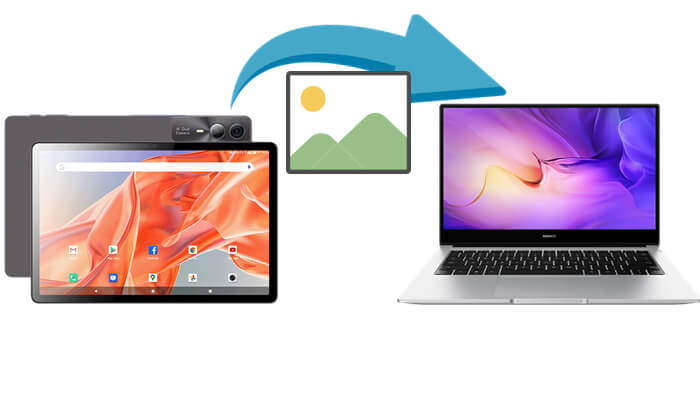
Se stai cercando il modo più semplice e diretto per eseguire il backup di tutte le foto dal tuo tablet Android al computer con un solo clic, Coolmuster Android Backup Manager è la scelta migliore. Progettato per un funzionamento senza problemi, questo strumento ti consente di eseguire il backup e il ripristino dell'intero dispositivo Android senza complicate procedure di configurazione. È particolarmente ideale per gli utenti che preferiscono eseguire il backup di tutte le foto contemporaneamente invece di selezionarle manualmente.
Caratteristiche principali di Android Backup Manager:
Come posso effettuare il backup delle foto del mio Android sul computer?
01 Fai clic sul pulsante qui sotto per scaricare e installare Android Backup Manager sul tuo computer. Quindi, avvia il programma.
02 Per una connessione più stabile, ti consigliamo di utilizzare un cavo USB per collegare il tuo tablet Android al computer. Segui le istruzioni sullo schermo per abilitare il debug USB. Una volta connesso, vedrai l'interfaccia qui sotto.

03 Fai clic sul pulsante "Backup" > seleziona l'opzione "Foto" > fai clic su "Sfoglia" per selezionare una posizione di archiviazione sul tuo computer. Infine, fai clic su "Backup" per iniziare a trasferire le foto del tuo tablet Android al tuo PC o Mac .

Di seguito è riportato un utile tutorial video che illustra visivamente il processo:
Desideri maggiore flessibilità nella visualizzazione, nel filtraggio e nella gestione delle tue foto prima di eseguirne il backup? Coolmuster Android Assistant è uno strumento di gestione dati più professionale che non solo supporta il backup delle foto, ma gestisce anche un'ampia gamma di tipi di dati, come contatti, messaggi di testo, registri delle chiamate, app, musica, video e file. È un potente gestore di dispositivi Android completo.
Questo software offre funzionalità complete di navigazione del dispositivo, esportazione in batch, modifica dei dati ed eliminazione, rendendolo ideale per gli utenti che desiderano esportare selettivamente determinate foto o eseguire il backup di dati categorizzati.
Ecco come utilizzarlo:
01 Installa e avvia Android Assistant sul tuo computer. Quindi, collega il tuo tablet Android tramite un cavo USB o attiva la modalità di connessione Wi-Fi.
02 Una volta riconosciuto correttamente il dispositivo, fare clic sulla sezione "Foto" nel pannello di sinistra per accedere alla schermata di gestione delle foto.

03 Puoi sfogliare le immagini una per una, selezionare quelle che desideri esportare o scegliere interi album. Dopodiché, clicca sul pulsante "Esporta" in alto e seleziona una cartella di destinazione sul tuo computer in cui salvare le foto.

Se desideri gestire ed eseguire il backup di tutti i tipi di dati in una sola volta, passa alla scheda "Super Toolkit" e scegli l'opzione Backup in un clic.

Questo è il metodo tradizionale più comunemente utilizzato, ideale per gli utenti che desiderano esportare rapidamente le foto senza installare app. Con un semplice cavo USB, puoi copiare manualmente le foto dal tuo tablet Android al computer.
Ecco come fare:
Passaggio 1. Collega il tuo tablet Android al computer tramite un cavo USB.
Passaggio 2. Sul tablet, seleziona la modalità "Trasferimento file (MTP)".
Passaggio 3. Sul computer, apri "Questo PC" e fai doppio clic sull'icona del dispositivo connesso.

Passaggio 4. Individua e apri la cartella "DCIM" o "Immagini" per visualizzare le foto originali.
Passaggio 5. Copia le foto desiderate in una cartella designata sul tuo computer per completare il backup.
Se preferisci un modo semplice e automatico per eseguire il backup delle tue foto senza doverle trasferire manualmente ogni volta, Google Foto è un'ottima opzione. Questo servizio cloud di Google può sincronizzare automaticamente le foto del tuo tablet Android con il cloud, permettendoti di accedervi e scaricarle dal computer in qualsiasi momento.
Se disponi di una connessione Internet stabile, segui i passaggi sottostanti per eseguire il backup delle foto dal tuo tablet Android al computer tramite Google Foto:
Passaggio 1. Apri l'app Google Foto sul tuo tablet Android e accedi con il tuo account Google.
Passaggio 2. Tocca l'icona del tuo profilo nell'angolo in alto a destra > "Impostazioni" > "Backup e sincronizzazione" e abilita questa funzione.

Passaggio 3. Scegli la qualità di caricamento e le preferenze di backup desiderate. Attendi il completamento della sincronizzazione.
Passaggio 4. Sul tuo computer, vai su photos.google.com .
Passaggio 5. Accedi con lo stesso account Google e potrai visualizzare in anteprima e scaricare facilmente le foto sottoposte a backup.
Per gli utenti Windows , Phone Link (precedentemente noto come Your Phone) è uno strumento molto pratico. Con questa app, puoi sfogliare le foto archiviate sul tuo tablet Android direttamente dal computer in modalità wireless e scegliere di salvarle in locale. È ideale per chi preferisce non utilizzare frequentemente un cavo USB. Nota: questo metodo funziona solo su Windows 10 e Windows 11. Ecco come funziona:
Passaggio 1. Apri l'app Phone Link sul tuo computer Windows .
Passaggio 2. Sul tuo tablet Android , installa l'app Collegamento a Windows e accedi con il tuo account Microsoft.
Passaggio 3. Assicurati che il computer e il tablet siano connessi alla stessa rete Wi-Fi e completa il processo di associazione.
Passaggio 4. Una volta completata l'associazione, fai clic sulla sezione "Foto" sul tuo PC per sfogliare le immagini memorizzate sul tuo tablet.
Passaggio 5. Seleziona le foto che desideri salvare, fai clic con il pulsante destro del mouse e scegli di scaricarle sul computer.

Eseguire il backup delle foto da un tablet Android a un computer non è difficile: la cosa importante è scegliere il metodo giusto per le proprie esigenze.
Inoltre, metodi come il trasferimento USB, la sincronizzazione cloud di Google Foto e Windows Phone Link possono soddisfare vari scenari di utilizzo.
Indipendentemente dal metodo scelto, i backup regolari sono essenziali per proteggere i dati. È sempre consigliabile archiviare foto e file importanti in più posizioni: sul computer, nel cloud, ecc., per evitare perdite permanenti dovute a cancellazioni accidentali o danni al dispositivo.
Articoli correlati:
7 nuovi approcci per il backup dei tablet Android [Aggiornato nel 2025]
Come trasferire file tra PC e tablet Android [7 soluzioni]
Come trasferire file da un tablet Samsung a un PC | 6 metodi principali
Come eseguire il backup del telefono Android sul PC? 6 modi semplici ed efficaci per te

 Android Trasferimento
Android Trasferimento
 Come eseguire il backup delle foto del tablet Android sul computer (nessuna perdita di dati)
Come eseguire il backup delle foto del tablet Android sul computer (nessuna perdita di dati)





